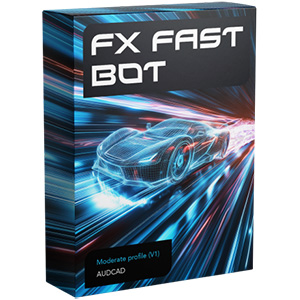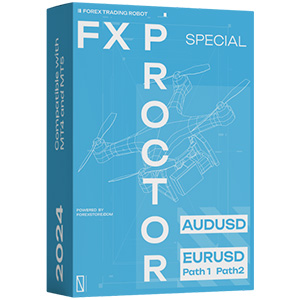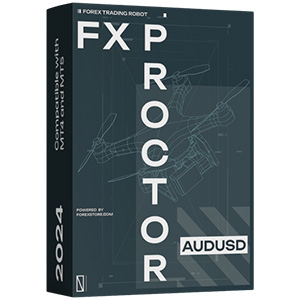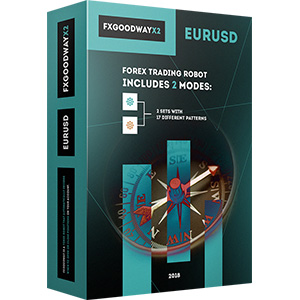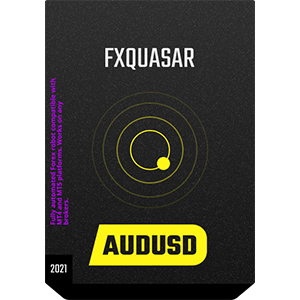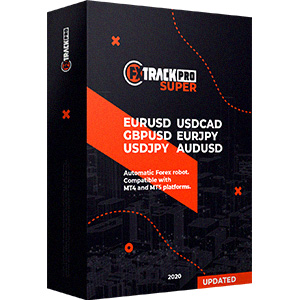Una piattaforma di trading conveniente è un fattore importante per il successo del trading. Ecco perché il terminale MetaTrader4 è popolare tra i trader e i broker Forex. In questo articolo, parleremo di più sulle caratteristiche della piattaforma di trading MT4 e ti forniremo una panoramica rapida di tutto ciò che devi sapere su come fare trading con MetaTrader4.
Cos'è MetaTrader4?
MetaTrader4 è una piattaforma di trading per il trading su Forex, l'analisi del mercato finanziario e l'uso di consulenti di trading. Il suo scopo è l'organizzazione dei servizi di intermediazione nel mercato Forex, CFD e dei futures.
Il terminale MetaTrader4 fornisce agli utenti funzionalità che non si trovano in piattaforme di trading simili:
- un set di strumenti per l'analisi tecnica;
- editor per scrivere indicatori, strategie e script;
- testatore di strategie;
- notizie Forex in tempo reale;
- la possibilità di aprire un conto demo;
- effettuare operazioni con un clic del mouse;
- mantenere le transazioni per lungo tempo;
- lavorare con diverse valute su un unico conto.
L'interfaccia della piattaforma è semplice e chiara: i trader principianti la padroneggiano in poche ore. L'elenco di funzionalità della piattaforma sopra riportato è lontano dall'essere una guida completa, ma è sufficiente per comprendere la popolarità di MT4.
Scaricare e iniziare a utilizzare la piattaforma
Il terminale di trading di qualsiasi broker viene installato allo stesso modo. Per farlo, è necessario scaricare (È SEMPRE GRATUITO) il file di installazione di MT4 dal sito web del broker ed eseguirlo. Dopo l'avvio, è necessario accettare il contratto di licenza e seguire le istruzioni dell'installatore.
Attenzione! Ogni broker ha un terminale MetaTrader4 con le proprie impostazioni. Pertanto, quando si lavora con diversi broker, è necessario utilizzare le piattaforme presentate sui siti web ufficiali dei broker.
È importante notare che diversi terminali di uno stesso broker possono essere installati su un singolo computer. Per farlo, basta selezionare un'altra directory per l'installazione. Inoltre, l'utente può installare un numero illimitato di terminali da diversi broker sul suo computer.
La presenza di un conto demo consente al trader di esplorare più a fondo la funzionalità, di esercitare le capacità di analisi e l'algoritmo di lavoro, se necessario, testare la strategia scelta. Durante il primo avvio della piattaforma di trading in una finestra speciale, all'utente viene chiesto di scegliere se è necessario aprire un conto demo, aprire un conto reale o connettersi con il conto di trading esistente. La stessa operazione può essere eseguita utilizzando il menu "File → Apri Conto".
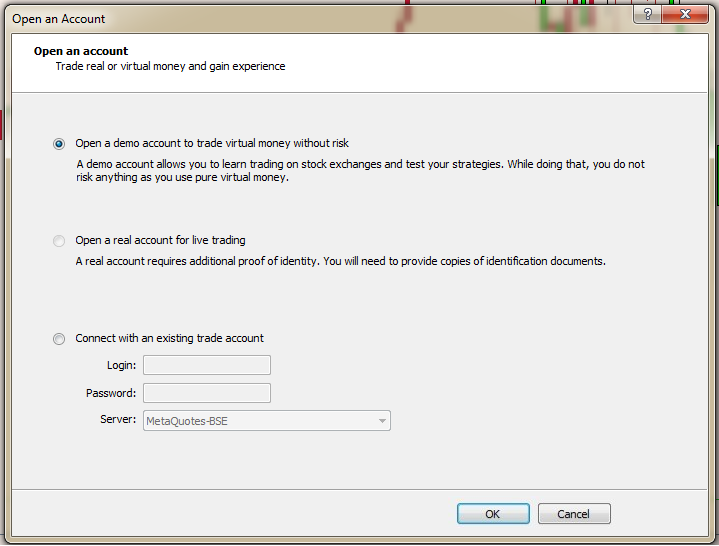
Dopo l'apertura di un conto e il completamento di tutte le informazioni necessarie, compare una finestra con i dati per l'accesso al terminale, che deve essere salvata o copiata. In caso di fallimento nell'apertura di un conto, è necessario tornare indietro di un passo e ripetere la procedura.
Importante! Quando si utilizza un conto demo, ricorda alcune regole:
- un conto demo viene chiuso automaticamente se non vi è attività su di esso durante un certo periodo stabilito dal broker;
- puoi aprire un numero illimitato di tali conti;
- solo un conto demo può essere aperto nel terminale. Un conto con denaro reale viene aperto sul sito web del broker.
Nel processo di utilizzo della piattaforma, è periodicamente richiesto di inserire un login e una password. Tuttavia, alcuni errori non consentono tale inserimento.
Accedi tramite il menu "File → Login". È importante notare che scegliendo una password per investitori, la funzionalità del terminale non sarà disponibile. La password per investitori consente solo di monitorare il trading sul conto e analizzare i grafici.
Successivamente, seleziona il server corrispondente al numero di conto. Una scelta errata non consentirà l'accesso al terminale e comparirà il messaggio "Conto non valido" nell'angolo in basso a destra accanto all'indicatore di connessione. Se selezioni la casella accanto all'opzione "Memorizza dati personali", l'accesso successivo avverrà automaticamente.
La presenza della connessione è visualizzata nell'angolo in basso a destra del terminale come un indicatore blu-verde e un indicatore di traffico accanto ad esso. Se non c'è connessione, l'indicatore è inattivo e al suo posto appare il messaggio "Nessuna connessione".
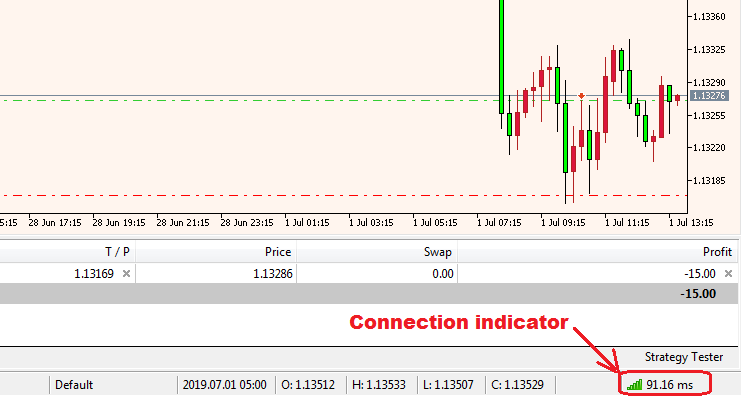
La connessione all'ingresso della piattaforma appare per un certo periodo di tempo. Se la connessione non è ancora apparsa, è necessario eseguire nuovamente la scansione del server. Per fare ciò è necessario fare clic sul mouse sull'etichetta.
Lavorare con Metatrader4
L'interfaccia della piattaforma di trading MetaTrader4 è composta da diversi blocchi e appare così.
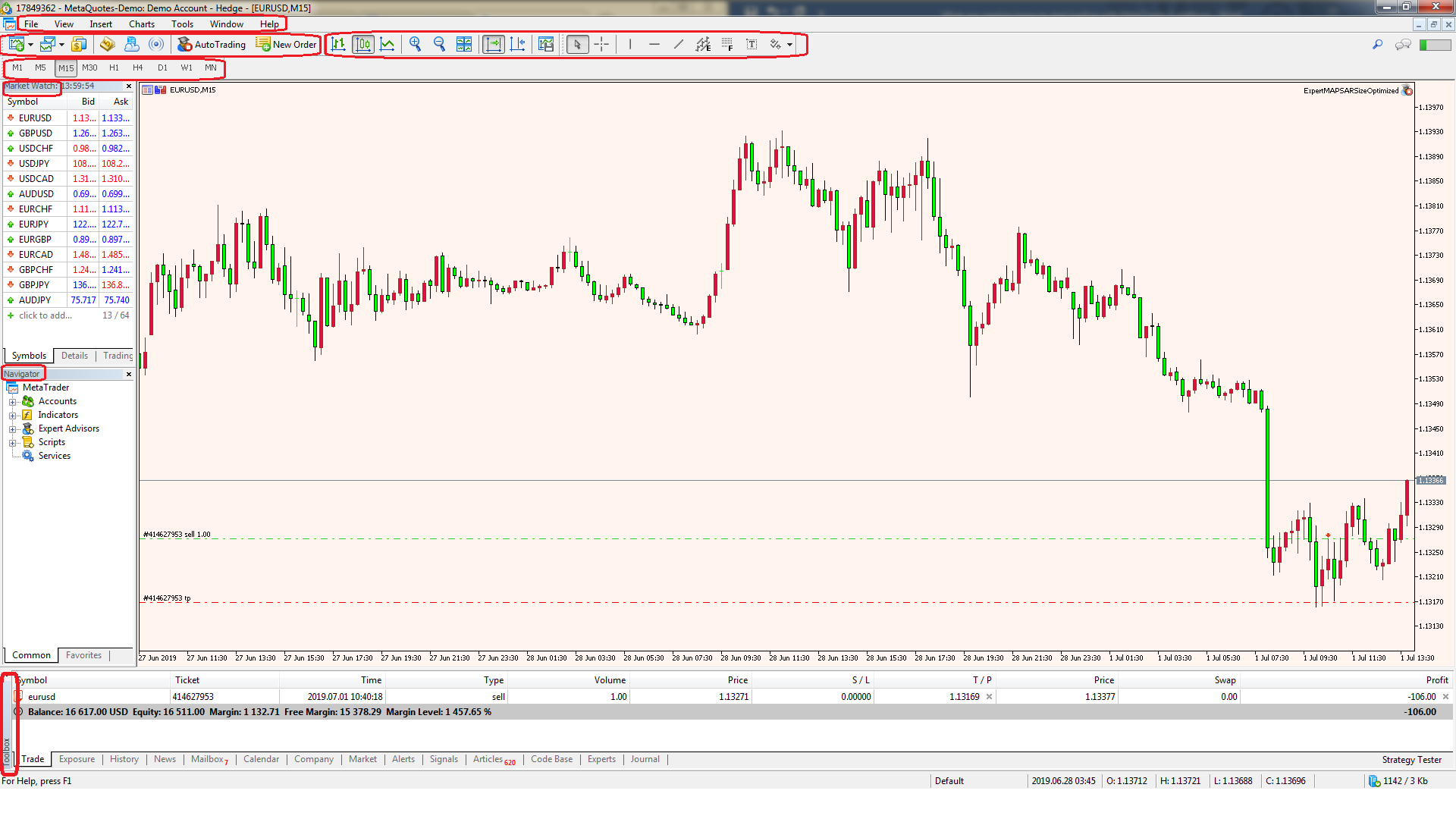
Il menu principale è focalizzato sulla funzionalità di gestione della piattaforma. Sul pannello del grafico, è possibile personalizzare l'aspetto della loro visualizzazione e utilizzare gli strumenti analitici della piattaforma. La barra degli strumenti grafici contiene funzionalità aggiuntive per l'analisi. Il passaggio dei timeframes del grafico avviene anche su un pannello separato.
Le coppie di valute fornite dal broker sono contenute nella finestra "Market Watch". Questo pannello è dinamico, con quotazioni online in continuo cambiamento.
Il grafico dei prezzi è situato in una finestra separata. Allo stesso tempo, è supportata la modalità multi-finestra, che consente di aprire contemporaneamente diversi grafici e utilizzare le relative impostazioni individuali.
La finestra "Navigator" visualizza l'account dell'utente, nonché vari strumenti analitici disponibili e installati separatamente nel terminale - robot di trading, indicatori e script.
La finestra "Toolbox" fornisce informazioni sulle dimensioni del deposito, sulle transazioni aperte e sul loro stato attuale. Su schede aggiuntive, è possibile visualizzare la cronologia delle operazioni di trading, leggere le attuali notizie Forex, ricevere messaggi dal broker. La cronologia delle operazioni di trading è contenuta nella scheda "Journal".
La comodità del terminale di trading è che l'utente può personalizzare le finestre di lavoro a sua discrezione. Può chiudere le finestre non necessarie, spostarle, disporre diversi grafici in qualsiasi ordine, allungarli o, al contrario, ridurli. Tutto il controllo viene eseguito con un mouse e in modo intuitivo comprensibile. Un'altra funzionalità utile è la possibilità di personalizzare i modelli, con i quali è possibile applicare l'interfaccia necessaria a qualsiasi grafico appena aperto.
Algoritmo di apertura dell'ordine
Separatamente, è necessario descrivere il processo di inserimento della posizione. Ci sono diversi modi, i principali sono:
- cliccando sul pulsante "Nuovo ordine" sulla barra degli strumenti;
- cliccando sul campo del grafico dei prezzi con il pulsante destro del mouse e selezionando la voce di menu "Trade → Nuovo ordine".
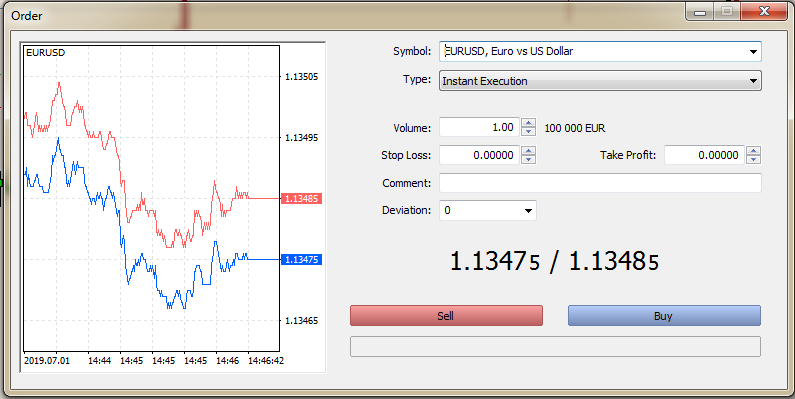
In questo caso, la coppia di valute del grafico attivo viene visualizzata nella finestra. È possibile modificare lo strumento facendo clic sulla freccia accanto al simbolo. È importante notare che vengono visualizzate solo le coppie contenute nella tabella "Market Watch".
Importante! Affinché la finestra contenga tutte le valute fornite dal broker, è necessario fare clic con il pulsante destro del mouse sul campo Market Watch e selezionare la voce "Mostra tutti i simboli".
Successivamente, la dimensione del lotto è impostata nel campo “Volume”, così come uno stop loss e un take profit. Il tipo di esecuzione dell'ordine - immediato o ordine in sospeso, viene selezionato nel campo appropriato. Di seguito sono riportati i prezzi attuali a cui verrà aperta la transazione. La fase finale è la scelta del tipo di ordine: vendita o acquisto, per il quale ci sono pulsanti corrispondenti di colore rosso e verde. Se si imposta lo stop loss e il take profit, la transazione verrà chiusa da questi ordini. Ma è anche possibile uscire manualmente dalla posizione al prezzo attuale, per il quale è necessario fare clic sulla linea dell'ordine nel blocco “Toolbox” con il pulsante destro del mouse e selezionare “Chiudi ordine” nel menu contestuale. Successivamente, si aprirà una finestra dell'ordine, dove sarà necessario fare clic sul pulsante giallo per chiudere l'ordine, che contiene i parametri di chiusura.
Lavorare con script, indicatori e consulenti esperti
La capacità di utilizzare una vasta gamma di strumenti tecnici per un'analisi di mercato più completa disponibile nel terminale è una caratteristica distintiva di MT4. Inoltre, la disponibilità di MetaEditor consente al trader che conosce il linguaggio di programmazione MQL4 di scrivere e inserire script nel terminale - piccoli programmi per eseguire un'azione singola, nonché indicatori e persino sistemi di trading automatizzati (Consulenti Esperti).
Gli indicatori possono essere impostati selezionandoli dal menu "Inserisci" o trascinandoli sulla tabella dalla finestra “Navigator”. Il resto del software viene installato allo stesso modo trascinando o facendo clic destro sull'icona e selezionando “Esegui sulla tabella” - per lo script o “Allega alla tabella” - per il robot Forex. Molti script, se necessario, richiedono il riutilizzo e la reinstallazione durante l'avvio.
Conclusione
Probabilmente, la dichiarazione che la conoscenza della funzionalità del terminale di trading è la base per un trading di successo non sarà un grande segreto per nessuno. La padronanza nel trading arriva con l'esperienza, compresa l'esperienza nell'uso delle piattaforme di trading.
Questo articolo contiene solo le informazioni più di base che permetteranno al trader principiante di non commettere errori all'inizio del percorso di trading. Molte di queste funzionalità si apriranno più chiaramente all'utente dopo un'attenta lettura delle istruzioni del terminale di trading MetaTrader4.